-
일단 유튜브 구독 방법이나 구독 취소 방법에 대해서 설명하기 전에 일단 구독은 무료입니다. 유튜브의 구독은 무료고 가입이 유료입니다.
그리고 모든 채널에 가입이 있는 것은 아니고 일부 채널에만 가입이 있고 유료 멤버십을 운영하지 않는 곳들도 많습니다. 그리고 멤버십은 결제의 과정을 거쳐야 하기에 미리 설정해둔 것이 아니라면 단순히 버튼 한두번 누른다고 결제가 되기는 어렵습니다.
유튜브 구독은 단순히 내가 보고 싶은 채널들의 영상을 모아서 본다는 개념입니다. 구독을 한 채널들의 영상은 구독창에 들어가면 영상들이 최신순으로 정렬이 되고 시청하지 않은 영상 확인도 가능하고 이어서 시청도 가능합니다.
즉, 내가 그 채널의 영상을 좀 더 편하게 보고 싶다면 구독을 하는 것이고 굳이 구독하지 않고 매번 검색을 통해서 그 채널에 들어가서 봐도 되고 채널 영상을 자주 보다 보면 알고리즘에서 추천을 해주기도 합니다.
사진을 보면서 구독 하는 방법, 취소 하는 방법을 보도록 하겠습니다. 모바일 먼저 설명하고 pc로 넘어가도록 하겠습니다.

유튜브 구독 방법, 구독 취소 방법 유튜브 구독 방법, 구독 취소 방법
1. 먼저 구독하고 싶은 채널을 클릭해서 들어갑니다. 검색을 통해서 들어가도 됩니다.

2. 채널로 이동이 되면 구독 버튼이 검은색으로 보이는데요. 기존에는 색깔이 달랐는데 이제는 그냥 검은색으로 변했습니다.
구독 버튼을 클릭합니다.

3. 그러면 구독중이라고 변경이 되고 좌측에는 종 표시가 있는데 종 표시는 알림 표시인데 저는 알림을 켜두지는 않습니다.
이 상태에서 구독 취소를 하려면 화살표 아래 방향을 클릭합니다.

4. 그러면 메뉴가 나오는데 위에서 부터 알림은 전체, 맞춤설정, 없음인데 저는 맞춤설정 상태인데 맞춤 설정에서 알림이 울리지 않게 해뒀습니다.
그리고 그 아래에 구독 취소 버튼이 있습니다.

5. 구독 취소 버튼을 누르면 구독중이번 버튼이 다시 구독으로 변한 것을 볼 수 있습니다.

6. pc도 동일합니다. 유튜브 홈페이지로 들어갑니다.
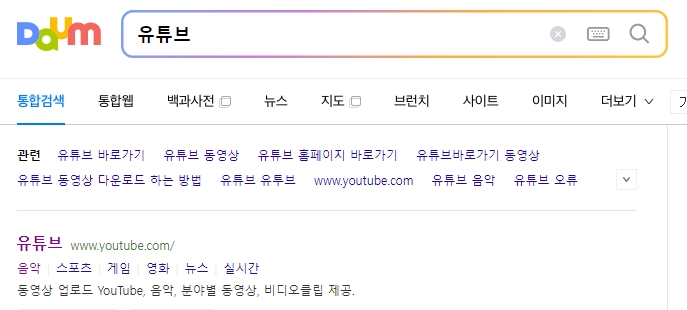
7. 구독하고 싶은 채널로 들어갑니다.

8. pc에서는 우측에 구독 버튼이 있습니다. 클릭하면 구독이 됩니다.
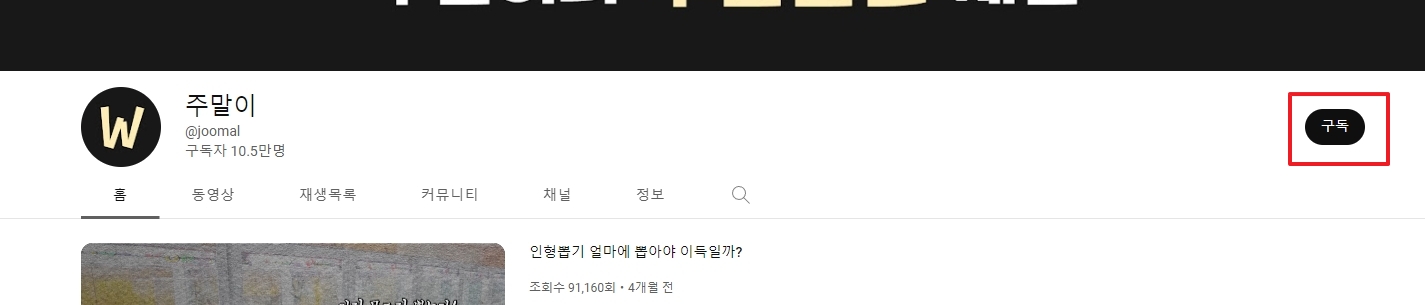
9. 구독을 하면 구독중으로 바뀌고 마찬가지로 아래 화살표를 클릭합니다.

10. 그러면 알림을 설정할 수 있고 구독 취소 버튼이 있는데 클릭합니다.
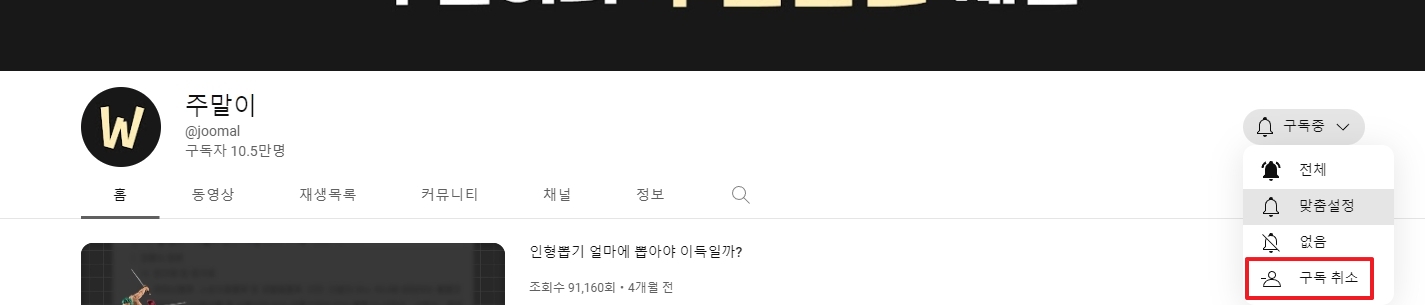
11. 그러면 pc에서는 구독을 취소하시겠습니까? 라는 창으로 질문을 한번 더 하고 구독 취소 버튼을 누르면 구독 취소가 됩니다.

12. 다시 구독 버튼으로 변한 것을 볼 수 있고 만약 가입 버튼이 있는 경우에는 구독 버튼 옆에 파란색 글씨로 가입 버튼이 있습니다.
그리고 알림의 경우 구독을 하면 기본이 맞춤 설정인데 알림을 받기 싫다면 맞춤 설정을 알림이 울리지 않게 설정하면 됩니다.

댓글